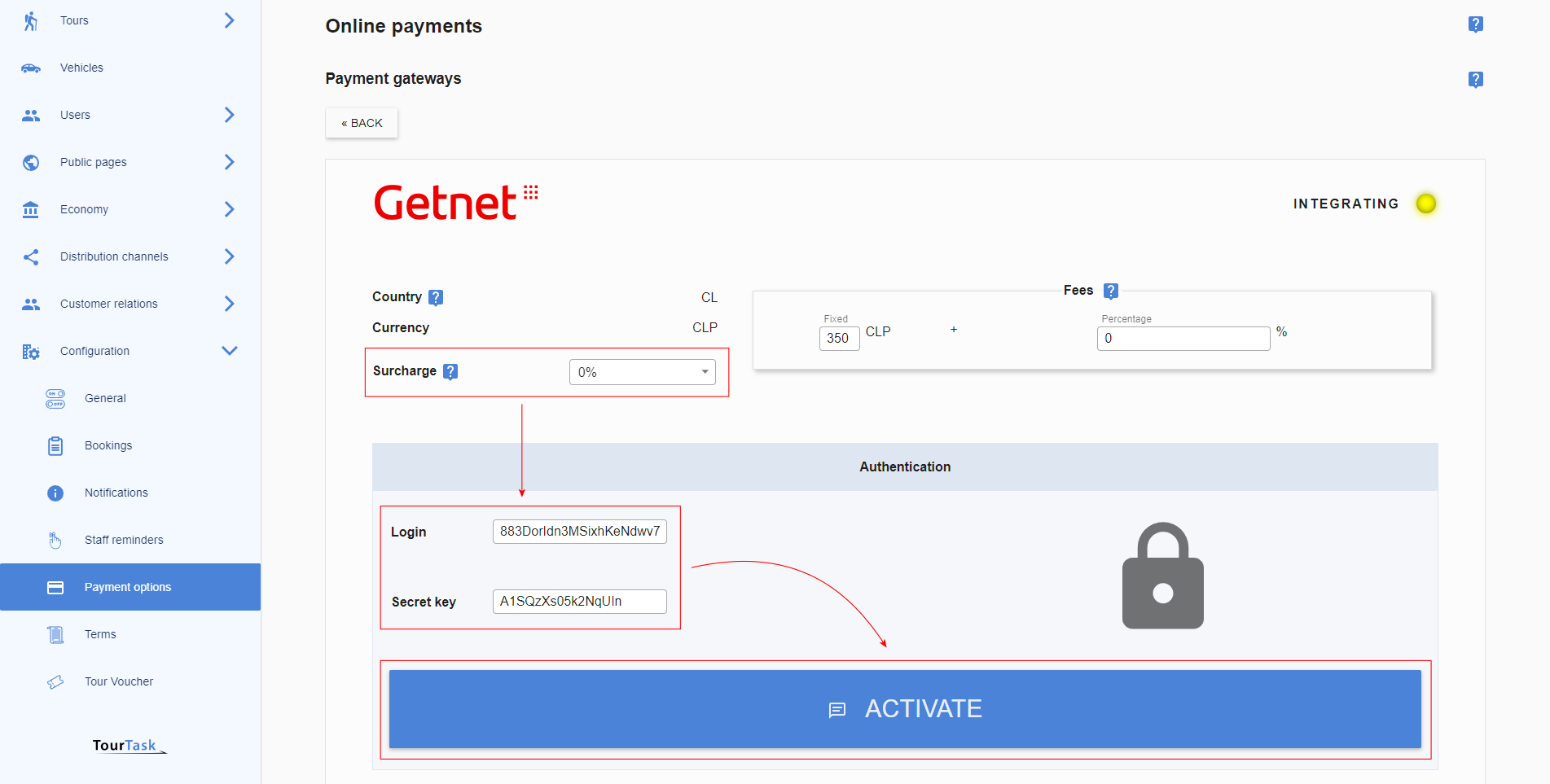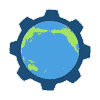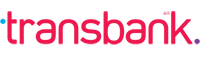| {{ feeType.typeTitle }} | ≤{{ feeType.percent }}% + {{ feeType.fixed }} {{ feeType.currencyCode }} + {{ feeType.taxTitle }} |
Countries
Currencies
¿Qué es Transbank Webpay Plus Tienda Mall?
Transbank ofrece varios productos virtuales que permiten recibir pagos en línea. Para contratar alguno de estos productos, primero debes adquirir el producto estándar de Transbank, llamado Transbank Webpay. Para utilizar este producto, es necesario desarrollar tu propia integración de pago, lo cual no es el objetivo en este momento.
Una vez que el producto esté activado y cuentes con el código de comercio de Webpay Plus, podrás solicitar Webpay Plus Tienda Mall. Este producto te permite conectarte a una integración ya existente. En este caso, se trata de la integración de TourTask.
Cómo contratar Transbank Webpay Plus
Para contratar Webpay Plus, sigue estos pasos:
- Accede a tienda.transbank.cl.
- Selecciona "Webpay integración por mi cuenta" y haz clic en "Contratar".
- Completa los datos requeridos y sube los documentos necesarios de tu empresa. Al finalizar, recibirás un correo de confirmación con el contrato. Este contrato es solo para tu referencia, por lo que no es necesario firmarlo ni enviarlo de vuelta.
- Después de algunos días, recibirás el código de comercio de tu negocio para el producto Webpay Plus. Luego, debes contactar a Transbank para solicitar la incorporación del producto Webpay Plus Tienda Mall a tu cuenta de Webpay Plus.
Cómo contratar Webpay Plus Tienda Mall
Una vez que cuentes con el código de comercio de Webpay Plus, debes solicitar la activación de Webpay Plus Tienda Mall. Para ello, comunícate con Transbank al número 600 638 6380.
Tu producto Webpay Plus Tienda Mall será añadido a un "mall" dentro de TourTask. Para completar este proceso, deberás proporcionar el siguiente dato de TourTask:
| Código PST | 42 66 80 86 |
|---|
Una vez que Webpay Plus Tienda Mall esté contratado y cuentes con tu código de comercio correspondiente, el proceso estará completo.
How to setup Transbank Webpay Plus Tienda Mall in TourTask
For Transbank Webpay Plus Tienda Mall, the following credentials are required:
- Tienda Mall commerce code
These credentials must be entered in TourTask to activate this payment gateway. To achieve this, follow these steps:
- Log into your business panel in TourTask at [business shortcode].tourtask.com. Your business shortcode will often consist of the initials of your business name, so for a business called My Tour Business, the URL of your business panel would be mtb.tourtask.com.
-
Go to Configuration > Payment Options and select the Transbank Webpay Plus Tienda Mall payment gateway.
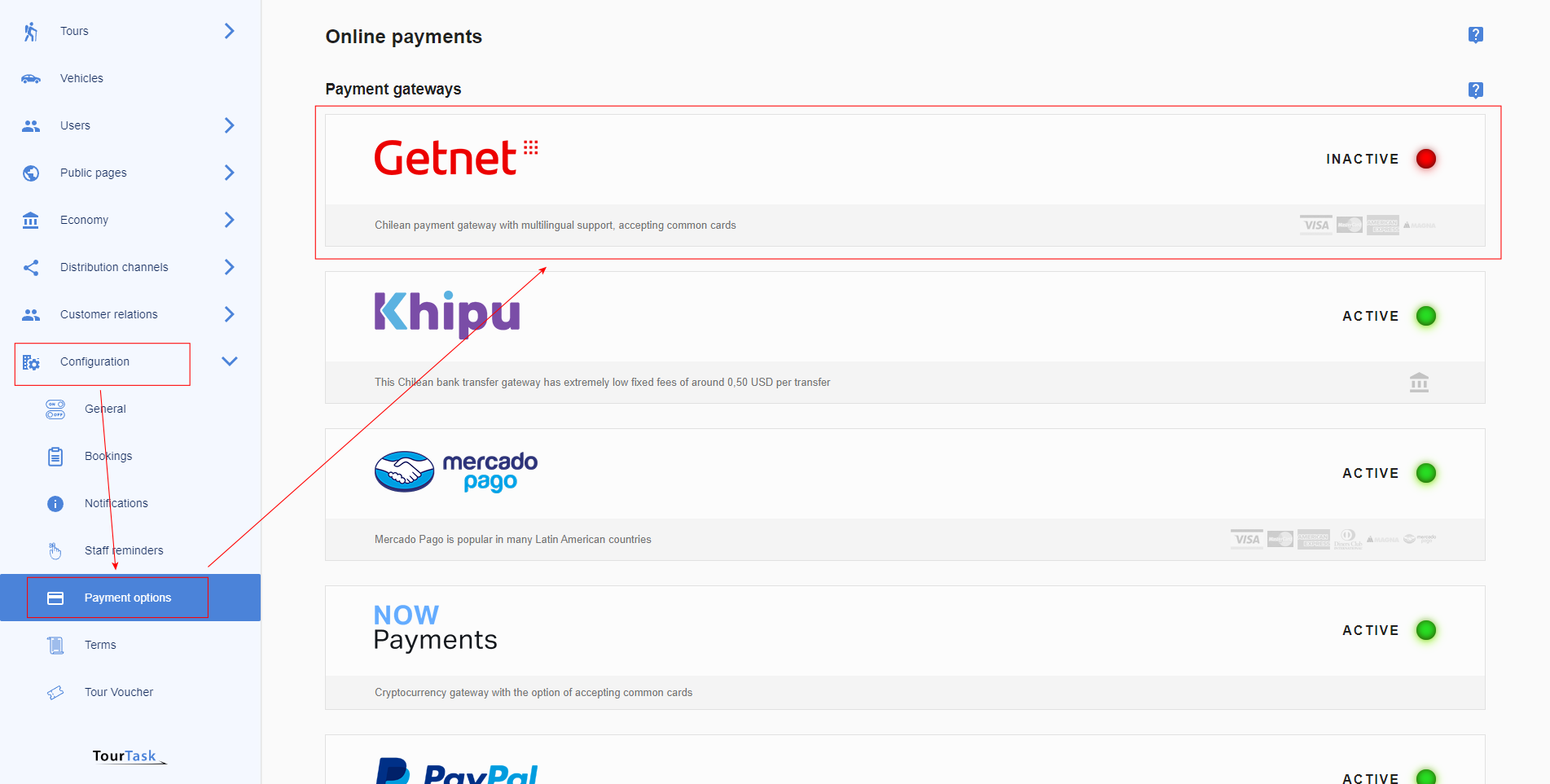
-
Select country and currency and add the gateway.
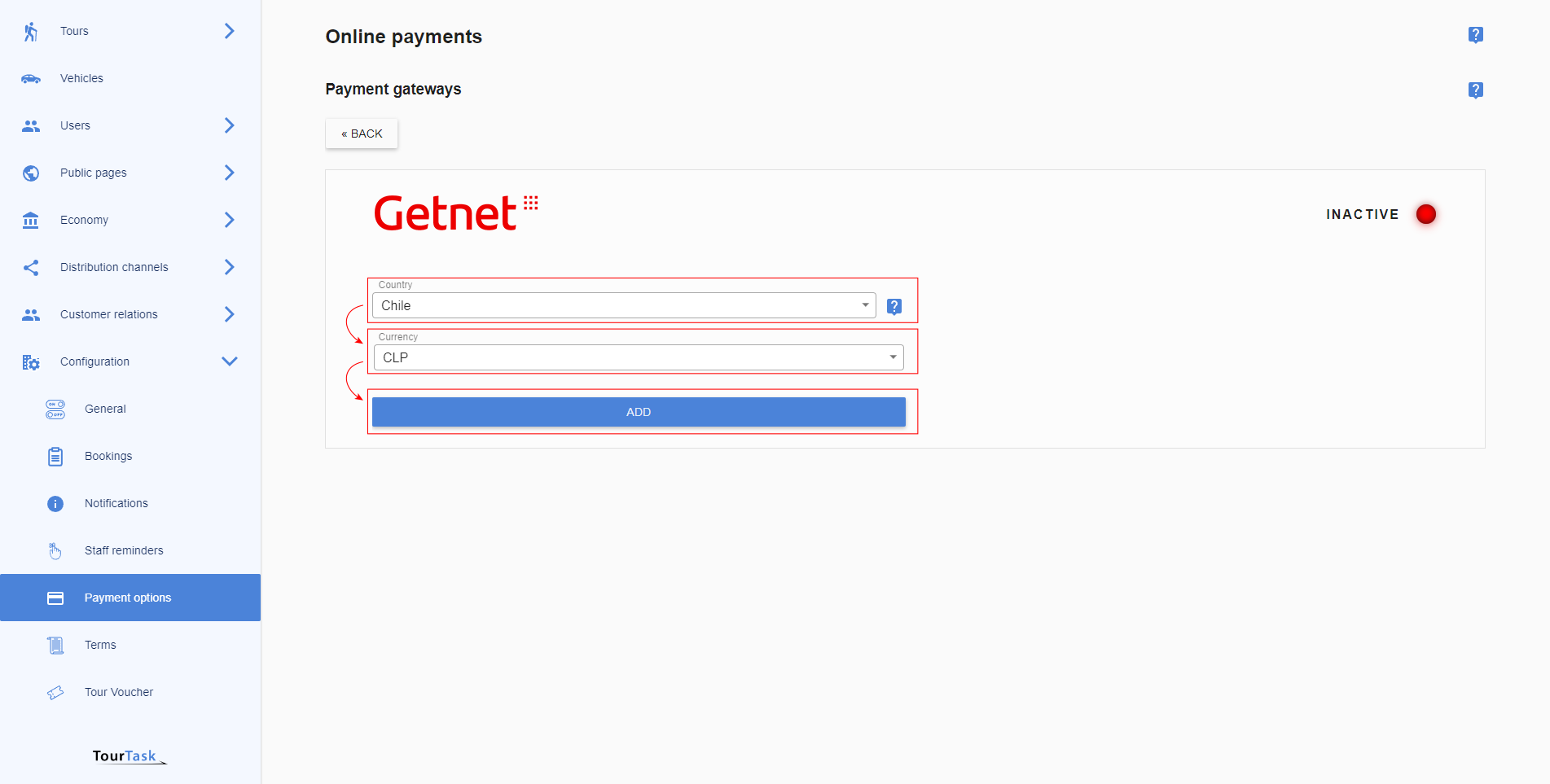
-
Optionally add a surcharge to cover transaction costs on your side when clients pay using Transbank Webpay Plus Tienda Mall. Fill out the required credentials and activate the gateway.